エクセルはデータ解析・管理を行うツールとして非常に機能が高く、上手く使いこなせると業務を大幅に効率化できるため、その扱いに慣れておくといいです。
ただ機能が充実しているあまり初心者にとっては処理方法がよくわからないことも多いといえます。
例えばエクセルにて棒グラフを作成したときに1本だけ離したいときにはどう処理すればいいのか理解していますか。
ここではエクセルにて棒グラフを作成したときに1本だけ離す方法について解説していきます。
エクセルの棒グラフにて1本だけ離す方法【間のセルに空白を挟む方法】
それでは以下のサンプルデータを用いてエクセルにて棒グラフを作成時に1本の棒だけ離す方法について確認していきます。
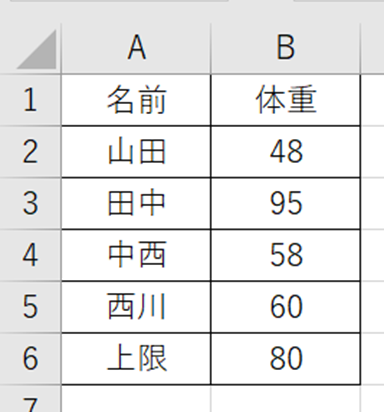
この状態のままデータすべてを選択し棒グラフを作成すると以下のように、すべての棒が等間隔で表示された棒グラフとなってしまいます。
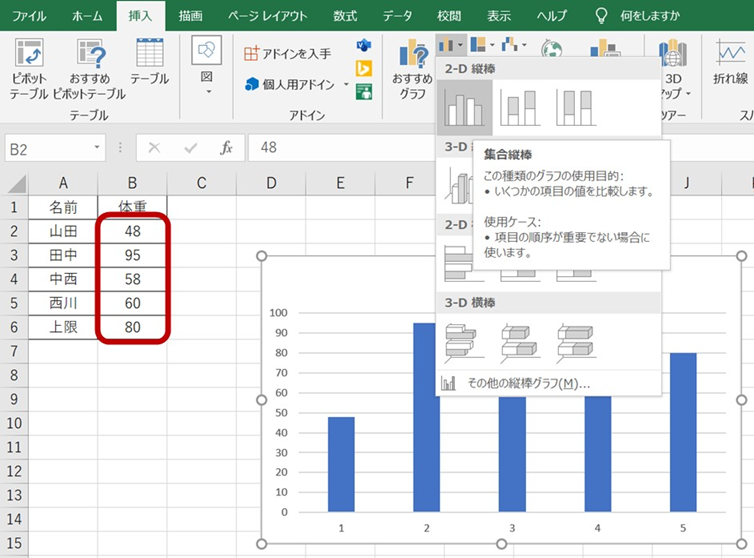
ここで棒グラフでの上限の数値の棒のみ1本を離すためには、元のデータに空白行を入れるだけでいいです。
上限の数値が記載の列を選択し、挿入により、間に空白行を挟んでいきます。
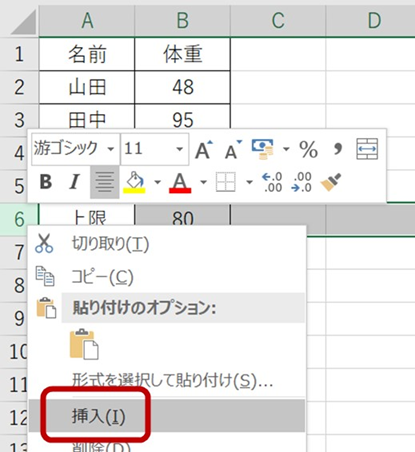
この操作だけで棒グラフにて1本だけを離す処理ができるのです。
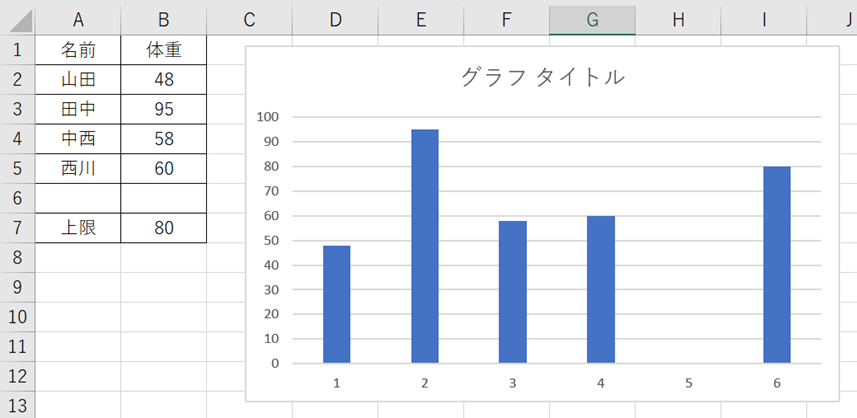
棒グラフを2軸にするのもあり
なお棒グラフにおいて1本だけ離した上でその棒を太くするなど強調したい場合では、データを2つに分け主軸と第2軸に割り振るといいです。
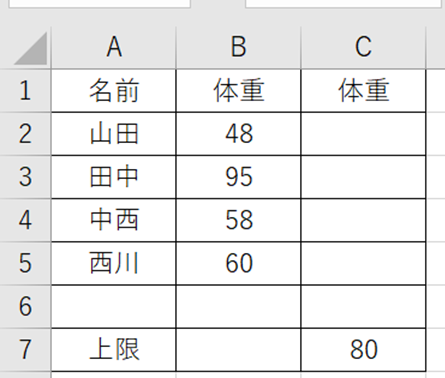
具体的には以下のようなデータ配置にするといいです。この時空白行を挟むことと、離したい棒を別の列に記載することはポイントです。
ここでまずは上限以外の体重の列の数値範囲を選び、棒グラフを生成します。以下のような棒グラフができるわけです。
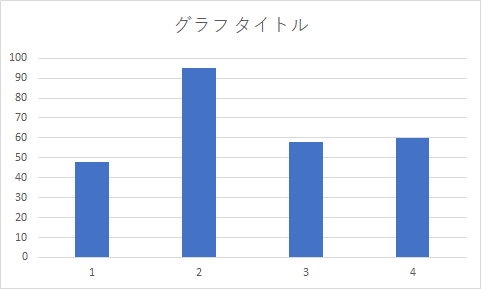
続いてデータ上で右クリックし、データの選択を指定します。
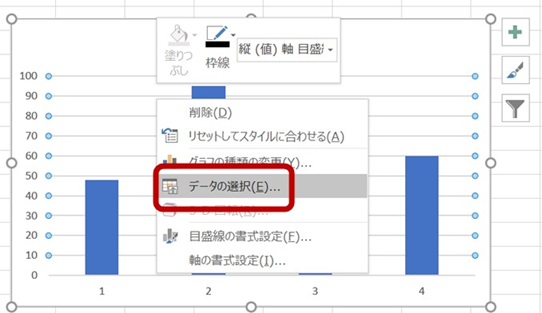
表示さfれるウィンドウにて追加を指定していきます。
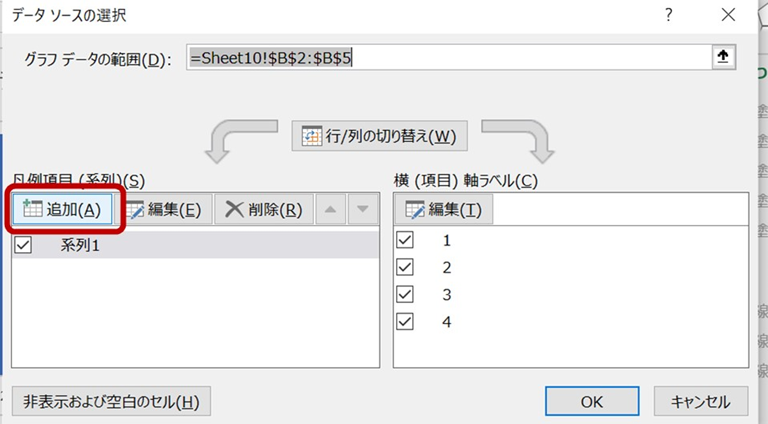
追加するデータ範囲として、上限の体重の列にて2行目から最終行までを選択範囲とします。
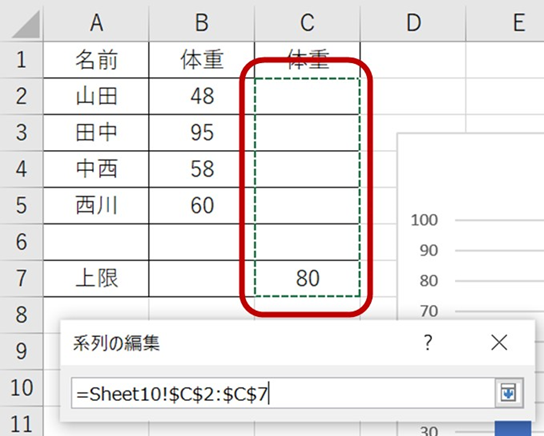
追加分の棒をダブルクリックの上、データ系列の書式設定にて第2軸を指定しましょう。
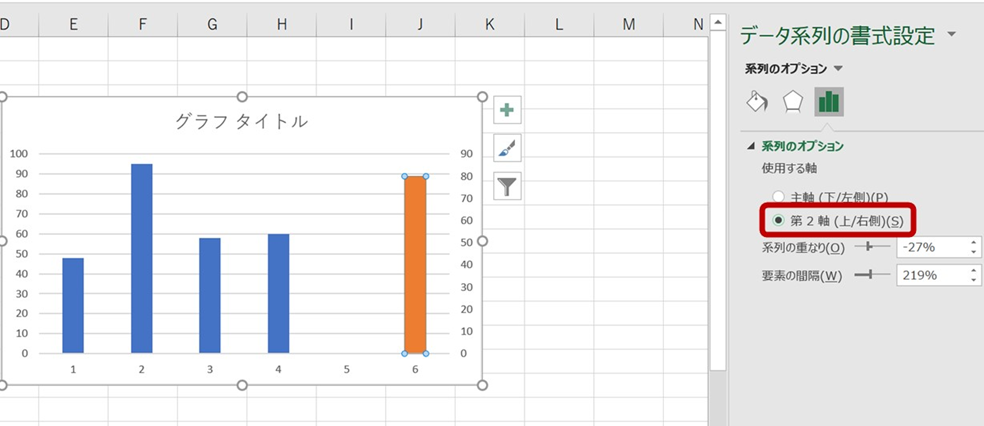
最後に要素の間隔を0%と小さくします。
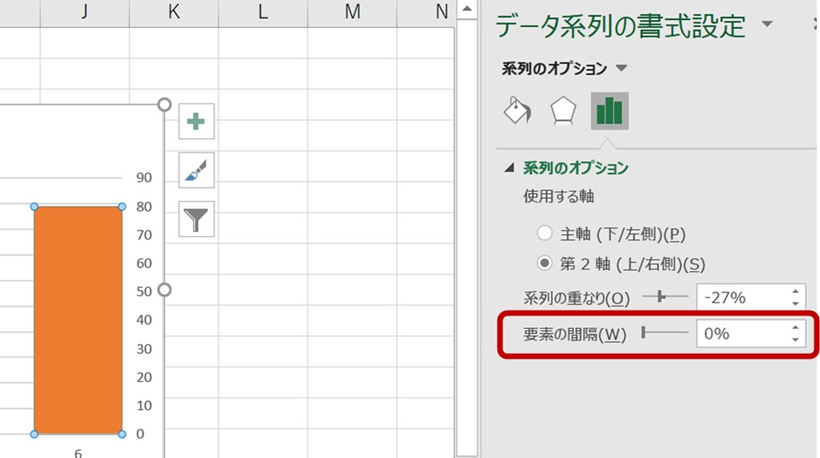
この処理によって以下のよう棒グラフにて1本だけ離した上に太くすることもできました。
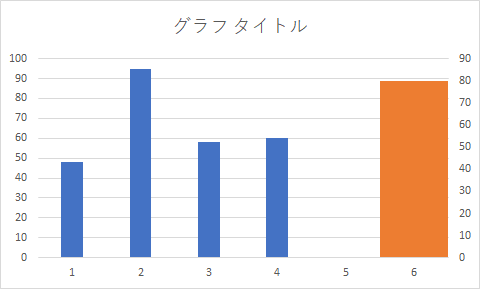
状況に応じてうまく使い分けていくといいです。
まとめ エクセルの棒グラフにて1本だけ離す方法
ここでは、エクセルの棒グラフにて1本だけ離す方法について確認しました。
基本的には1本だけ離したい数値が入ったセルとそ例外のデータの間に空白行を入れることが大切ですね。
エクセルのさまざまな処理になれ、日々の業務を効率化させていきましょう。
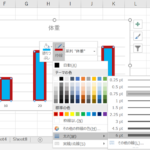
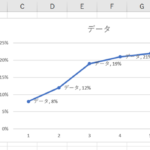
コメント